在Windows 10中,自动更新功能旨在保持系统安全和性能的最佳状态。然而,对于许多用户来说,频繁的更新可能带来不便,如突然重启、带宽占用及不兼容问题。因此,彻底关闭Windows 10的自动更新成为了一项重要需求。本文将详细介绍7种方法,帮助用户实现这一目标。
通过设置关闭自动更新 最直接的方法就是通过Windows 10的设置界面进行操作,虽然这只能暂时暂停更新,但也是不少用户的首选。操作步骤如下:
点击“开始”菜单,选择“设置”。
在设置窗口中,点击“更新和安全”。
在左侧菜单选择“Windows更新”,然后点击“高级选项”。
在“暂停更新”部分,选择合适的时间段,最多可以暂停35天。 这虽然简单,但需注意,过了暂停期,系统仍将自动更新。
通过组策略编辑器关闭更新 对于Windows 10专业版和企业版用户,可以使用组策略编辑器来彻底禁用自动更新,步骤如下:
按下“Win+R”键,输入“gpedit.msc”。
在组策略编辑器中,展开“计算机配置”→“管理模板”→“Windows组件”→“Windows更新”。
找到“关闭自动更新”选项,双击打开,选择“已启用”以确认更改。这样设置后,Windows 10将不再自动下载和安装更新。
通过服务管理器关闭更新服务 这种方式可以更进一步地控制更新服务,具体步骤为:
在运行窗口输入“services.msc”。
找到“WindowsUpdate”服务,右键点击选择“属性”。
将“启动类型”设置为“禁用”,并点击“停止”按钮,最后点击“确定”。这样,系统就不会自动进行更新了。
通过注册表编辑器关闭自动更新 如果您使用的是Windows 10家庭版,可以通过注册表编辑器来禁用自动更新。步骤如下:
输入“regedit”打开注册表编辑器。
导航到HKEY_LOCAL_MACHINESOFTWAREPoliciesMicrosoftWindows。如果不存在“WindowsUpdate”或“AU”文件夹,右键创建新项命名为“WindowsUpdate”,再在其下新建一个名为“AU”的文件夹。
在“AU”文件夹下创建名为“NoAutoUpdate”的DWORD(32位)值,并将其值设置为“1”。 完成后,系统将不再自动下载和安装更新。
设置网络连接为计量连接 将网络设置为计量连接也是一种有效限制自动更新的手段,步骤为:
在设置中选择“网络和Internet”。
根据您的网络类型选择“Wi-Fi”或“以太网”,并点击当前使用的网络连接。
打开“设置为计量连接”。启用该选项后,Windows 10将不会自动下载更新,直至您取消该设置。
使用第三方工具管理更新 如果想要更加灵活地管理更新,用户可以借助一些第三方工具,例如:
WSUS Offline Update:允许用户选择性地下载和安装更新,而不是自动更新。
Windows Update Blocker:可快速禁用Windows更新服务,用户可根据需要随时启用或关闭这些服务。 这些工具提供了更为直观的更新管理方式,进一步提升用户体验。
注意事项 尽管关闭Windows 10自动更新可以避免一些问题,但也会导致系统在安全性上的隐患。因此,用户应定期手动检查和安装重要的安全更新,以保障系统的安全性和稳定性。
总结:关闭Windows 10的自动更新并不复杂,通过以上几种方法,用户可以有效控制系统更新,无论是通过系统设置、组策略、服务管理,还是使用第三方工具。希望这些方法能帮助您定制更为个性化的使用体验,以提高工作效率,减少不必要的干扰。返回搜狐,查看更多